為什麼我首先使用 Notion 應用程式來組織我的工作和個人生活
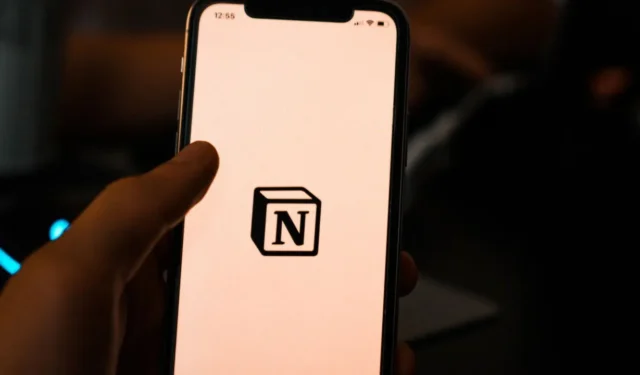
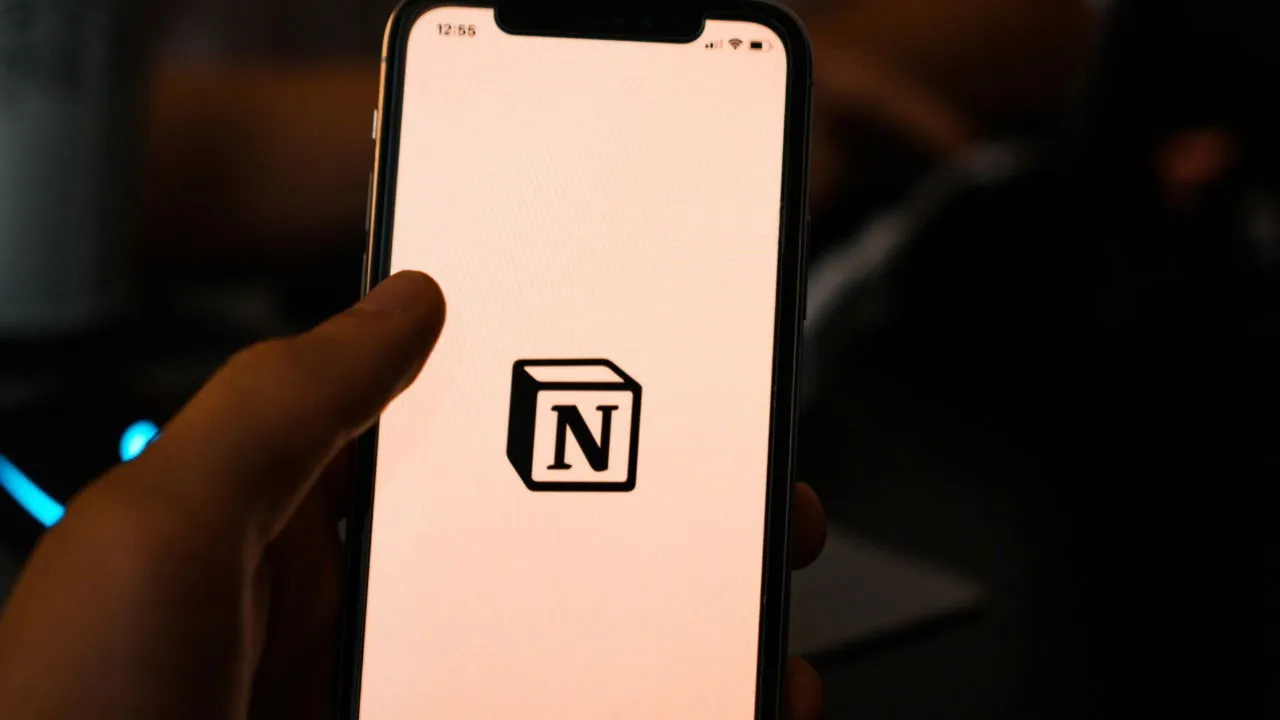
我的大腦裡的想法幾乎多到我不知道該怎麼處理,而將這些數字儲存在 Notion 中,然後組織它們,已經徹底改變了遊戲規則。下面列出的是我在所有其他選項中使用 Notion 應用程式的原因。
1. Notion 在所有裝置上始終運作良好
我使用過與Notion類似的工具,雖然它們的網頁和桌面應用程式設計精美,但行動版本通常並非如此。這也是我建議從 Evernote 切換到 Notion 的原因之一。我在使用 Apple Notes 時遇到了相反的問題:我喜歡 Notes 行動應用程序,但我不喜歡桌面佈局。
我在智慧型手機和平板電腦上使用 Notion,雖然我之前在瀏覽器中使用過 Web 應用程序,但後來我下載了完整的 Mac 應用程式。 Notion 體驗在所有裝置上都是一致的,我一隻手就能數出我遇到的 bug 數量。
當 Notion 應用程式確實出現錯誤時,它們通常很快就會解決。
2. Notion 是最容易操作的應用程式之一
除了功能之外,我還喜歡 Notion 的介面易於導航。即使我想在雜貨店找到我的購物清單,也只需要幾秒鐘。
Notion 的漢堡選單可讓您在方便時顯示和隱藏頁面。當我打字或需要閱讀特定頁面時,我通常會隱藏側邊欄。但是,我喜歡在創建新頁面時使其可見,因為它使我可以輕鬆組織所有內容。在桌面上使用 Apple Notes 時,我經常無法關閉包含所有其他筆記的側邊欄。
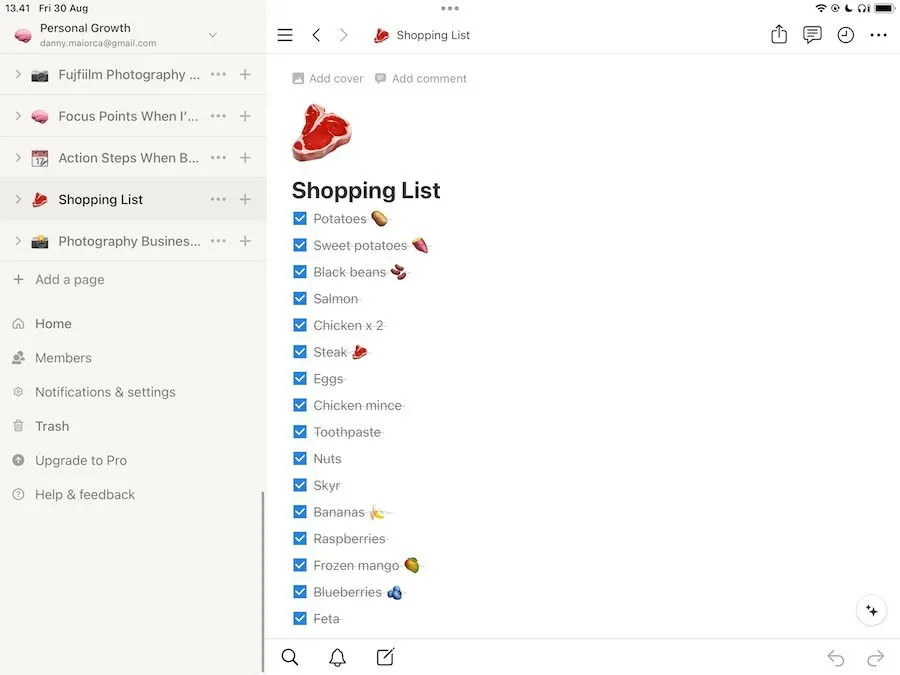
Notion 還具有用於註釋、頁面更新以及更改字體等更高級功能的清晰符號。
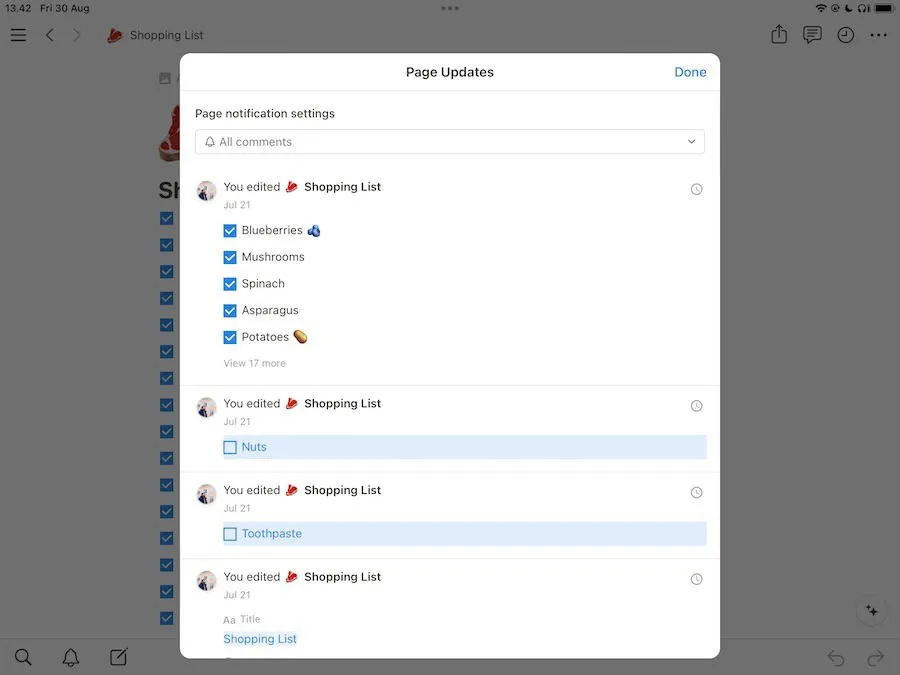
3.Notion使連結頁面變得容易
Notes 才開始讓使用者在 iOS/iPadOS 17 和 macOS Sonoma 中有效互連。 Evernote 在這方面也相當不錯,但我不喜歡 OneNote 在這方面的功能。 Notion 是一款可以輕鬆將頁面連結新增至部分文字的應用程式。
當我在平板電腦或智慧型手機上使用 Notion 時,我只需點擊部分文本,然後點擊連結圖示。完成此操作後,我可以連結到應用程式內的任何頁面。我經營一個旅遊網站,此功能可以輕鬆地將我的日曆、目標等連結起來。同樣,我可以在同一文件中連結我的運動程序和食物清單。
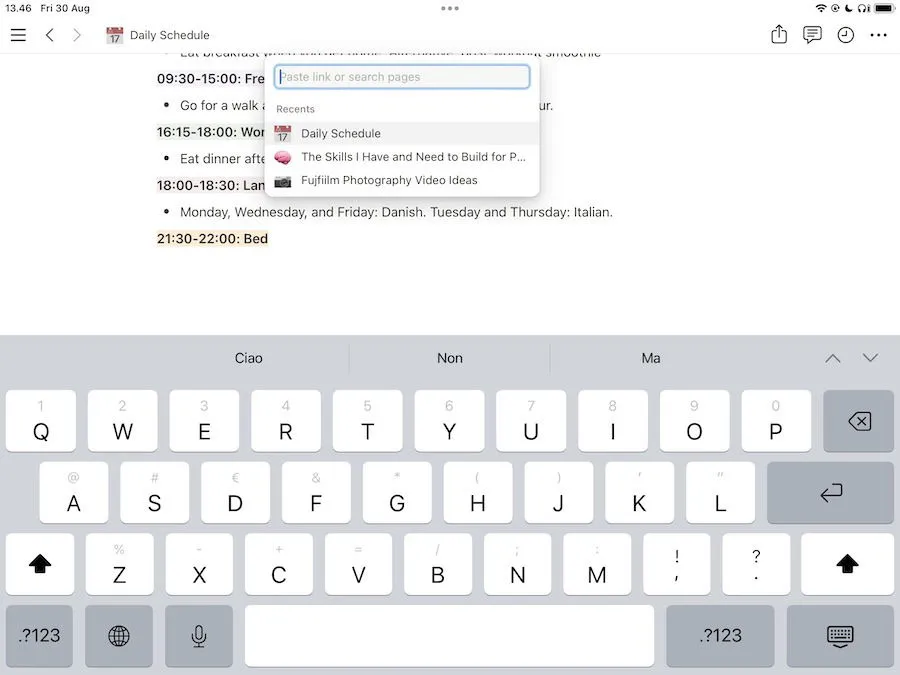
然而,Notion 的主要優點是您可以在頁面中建立頁面。您所要做的就是點擊鍵盤上的/並選擇頁面即可從頭開始製作一個。您也可以透過選單選項連結到現有頁面。
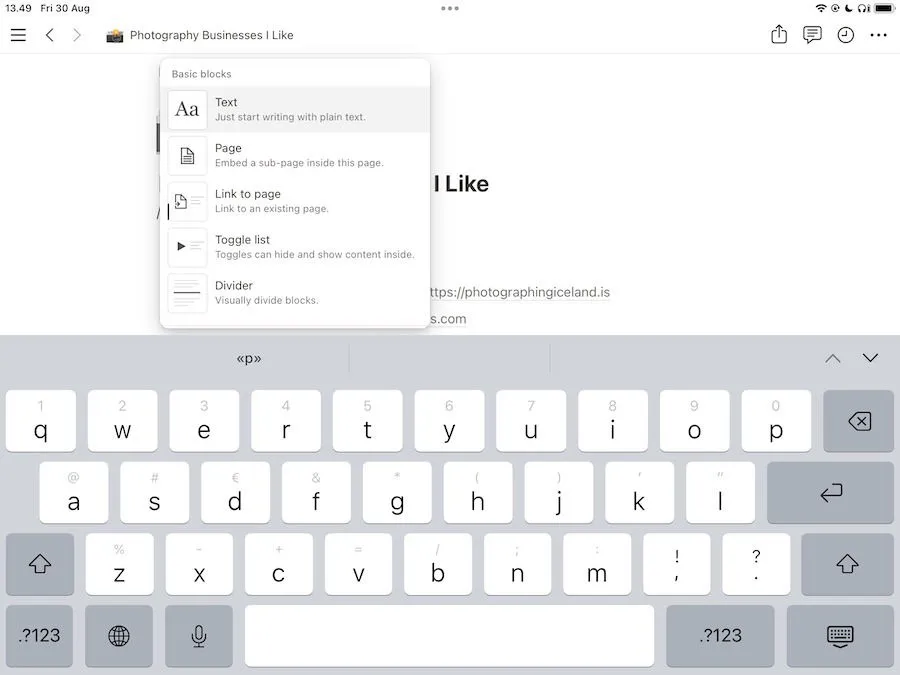
4.Notion讓你組織工作空間中的一切
雖然 Asana 和 ClickUp 等全面的專案管理應用程式可以讓您建立新的工作區,但在許多有助於您日常生活的應用程式中卻不能。您可以在 OneNote 和類似工具中建立新筆記本,但這與建立完整的工作區不同。我喜歡將生活中的不同領域彼此分開,而 Notion 非常適合這一點。
儘管我只有一個免費的 Notion 計劃,但我可以創建任意數量的工作區。我的個人生活和發展有不同的地方,包括自由工作、攝影工作、學習語言等等。您可以使用 Notion 進行專案管理並轉儲您的想法。
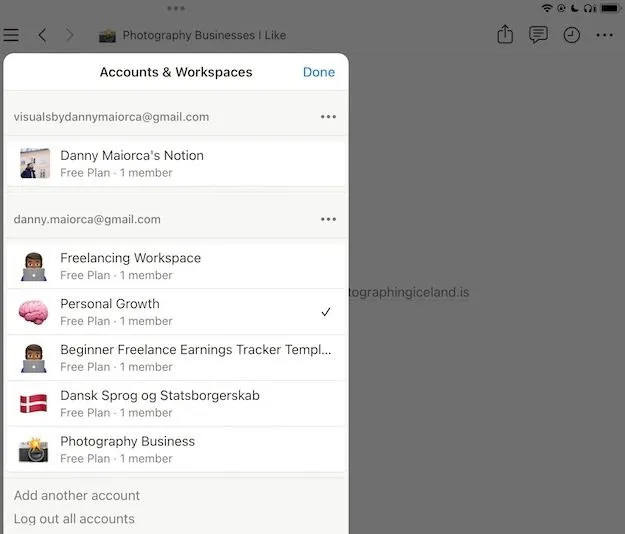
然而,我必須警告說,工作空間太多可能會讓人不知所措。僅在有意義時才使用它們。
5. 在 Notion 桌面應用程式中輕鬆開啟多個分頁
我不再使用 Notion 的 Web 應用程式的最大原因是您可以在桌面應用程式中開啟多個標籤。我嘗試在工作時打開盡可能少的選項卡,但當您想從瀏覽器訪問不同的 Notion 頁面時,這是不可能的。
幸運的是,Notion 的桌面應用程式可以像它自己的瀏覽器一樣有效地運作。點擊+圖標,然後選擇任何現有頁面以在新選項卡中開啟它。但我應該指出,此功能在行動裝置上不可用。
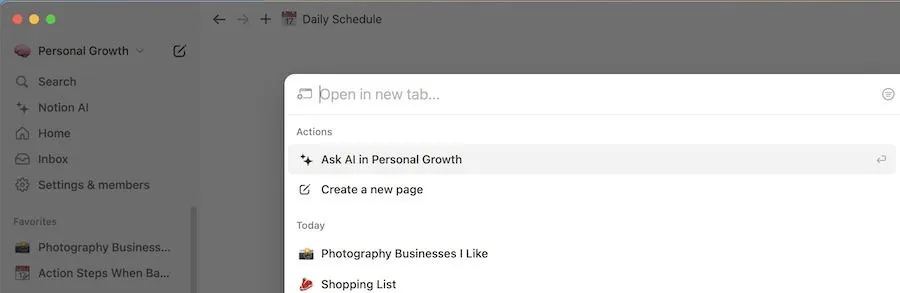
打開新選項卡後,您會在視窗頂部看到它。
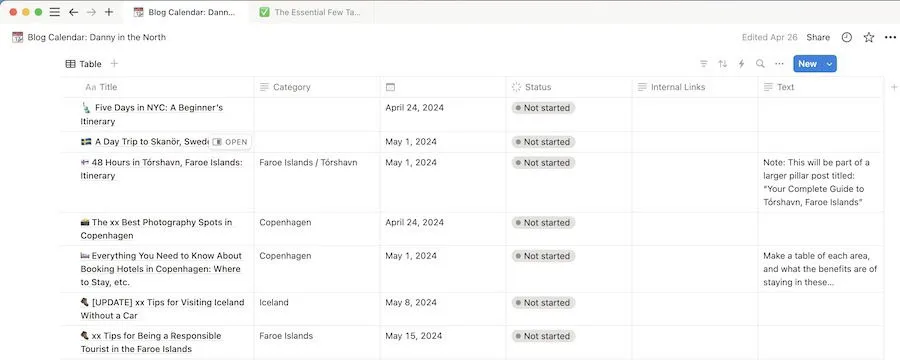
6. 多功能性
我使用 Notion 進行部落格日曆、規劃鍛鍊課程、設定每月和年度目標、建立發票等等。該應用程式具有如此多的功能,使其成為一款出色的一體化工具:您可以透過創建 wiki、設定指南等在應用程式中誠實地經營整個公司。
如果您需要製作表格,Notion 是 Google Sheets 和 Microsoft Excel 的使用者友好替代品。同時,將其用作筆記應用程式意味著您不必同時使用 Apple Notes 或 Google Keep。
7. Notion 與我使用的其他幾個應用程式集成
儘管 Notion 在很多方面都很出色,但我確實必須使用其他應用程式來實現某些功能。例如,Slack 是我專業交流的首選軟體,而 Canva 是我進行許多線上設計的地方。
Notion 與多個應用程式集成,因此可以輕鬆地將其用作我的數位系統的一部分。例如,它是最好的 Slack 生產力整合之一,因為我可以在應用程式中建立任務。
您也可以將 Notion 與 Trello、Pinterest、Google 地圖和其他幾種工具結合使用。許多內容都內建在 Notion 中;作為範例,我在下面的頁面中嵌入了 Google 地圖。
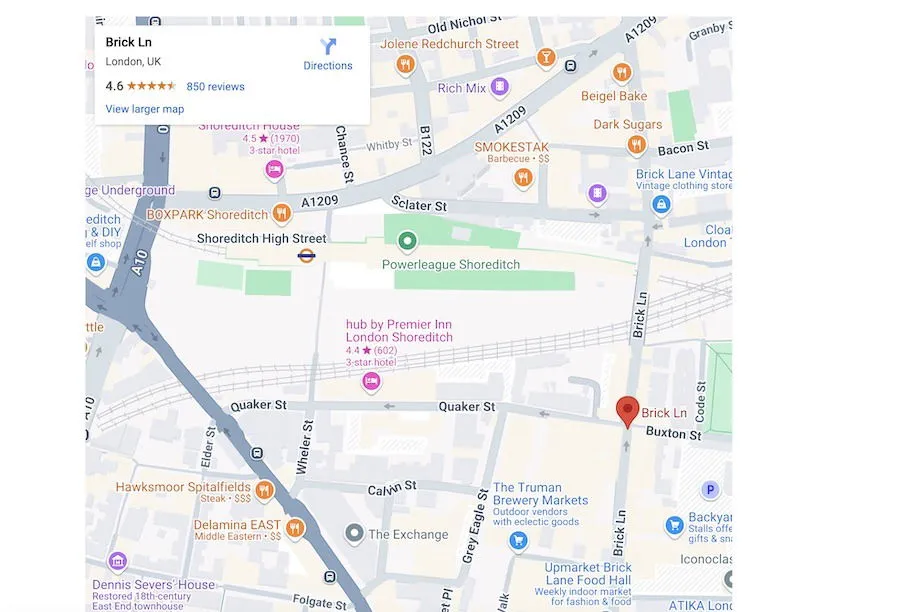
8. 想法看起來不錯
雖然特性和功能很重要,但我仍然使用 Notion 的原因之一是它強大的美感。該應用程式設計精美但簡約,您可以使用表情符號自訂頁面(無需從其他網站複製和貼上它們)。
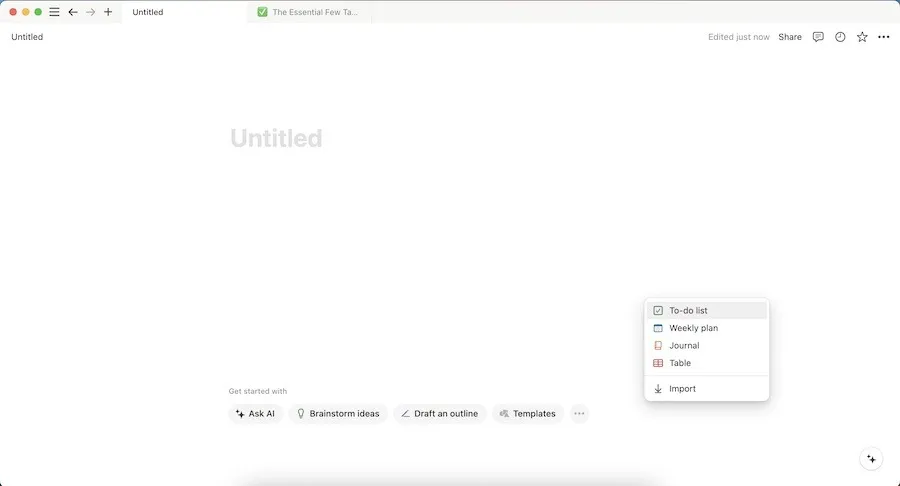
我希望 Notion 有其他字體,但我確實喜歡它的預設字體,所以這不是一個大問題。無論您選擇淺色模式還是深色模式,一切看起來都很棒。
Notion 的按鈕和圖示也與整體設計融為一體,我在製作新的閱讀清單時經常將它們與頁內表格建立工具一起使用。
9. Notion 有大量免費模板,可以輕鬆組織訊息
除了內建功能之外,您還會發現大量免費的概念範本來增強您的體驗。例如,我使用從市場上取得的範本來管理我的旅遊網站的部落格。這使得您可以更輕鬆地專注於用任務填充表,而不必擔心從頭開始建立它。
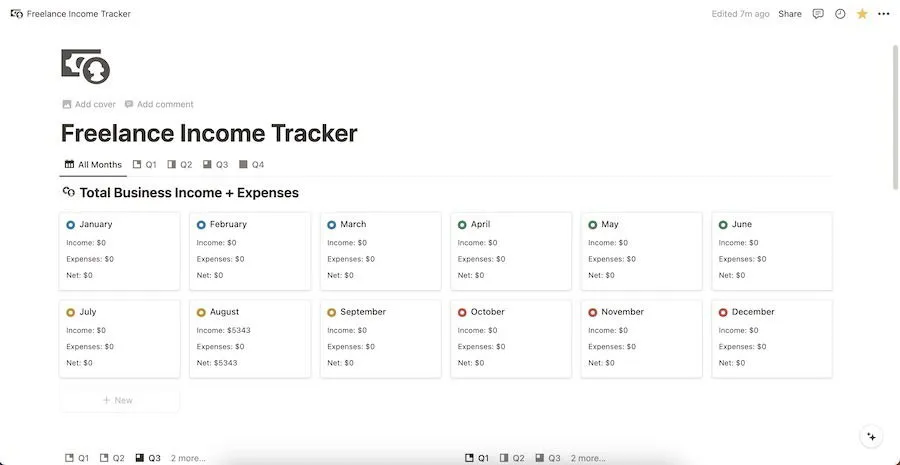
我也使用過其他幾個 Notion 模板。這些可自訂的範本包括用於追蹤客戶和管理我的月收入的表格和圖表。例如,我可以推薦這款具有自動化功能的個人財務追蹤器。 (如果您僅使用一張具有該功能的圖表,則需要付費方案。)
即使未啟用複製選項,從 Notion 新增和儲存範本也非常容易。也可以在桌面應用程式中搜尋它們。
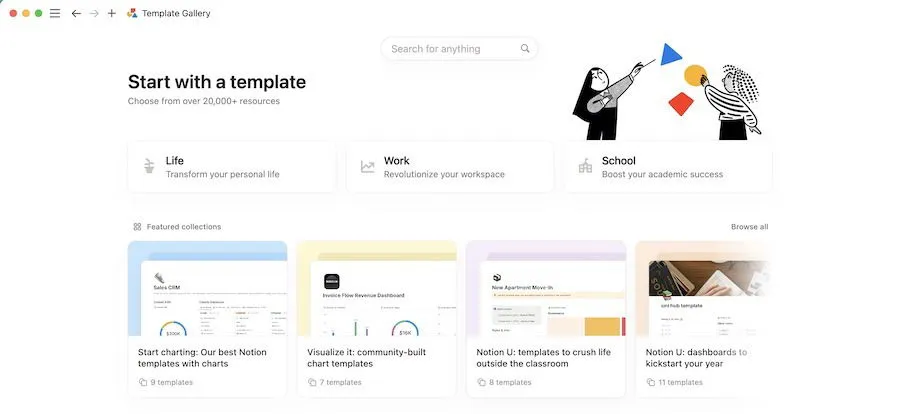
由於您可以使用上面討論的頁面連結工具,因此我首先推薦 Notion,以保持一切井井有條。改用 Notion 來管理我的個人和工作生活是我做出的最佳決定之一。即使沒有訂閱付費計劃,您也可以獲得無數其他地方無法提供或更易於使用的功能。也請查看 Notion 的 Web Clipper,它是最好的 Chrome 擴充功能之一。
圖片來源:Unsplash。所有螢幕截圖均由 Danny Maiorca 提供。



發佈留言